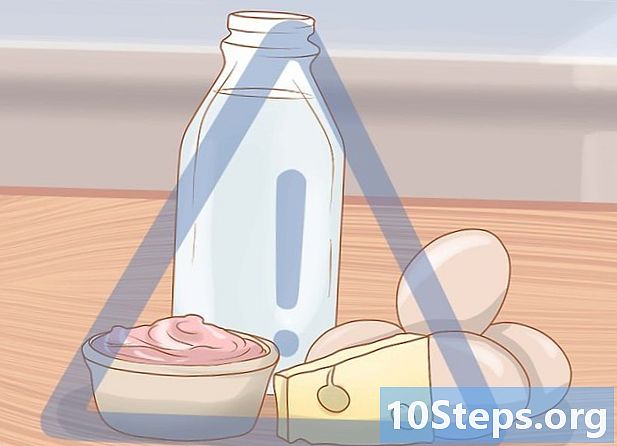المحتوى
في هذه المقالة ، ستتعلم كيفية توصيل كبلات HDMI على أجهزة الكمبيوتر ووحدات التحكم والعديد من الأجهزة الأخرى بالتلفزيون الخاص بك. باستخدامه ، يكون الحصول على جودة صوت وفيديو ممتازة أسهل بكثير دون الحاجة إلى توصيل كبلات متباينة حسب اللون أو باستخدام موصلات متعددة ، حيث سيوفر سلك واحد إشارة لكليهما.
خطوات
الطريقة الأولى من 3: توصيل الكمبيوتر بالتلفزيون
ابحث عن مداخل HDMI رفيعة وعريضة وقاعدة مدببة قليلاً. لا تحتوي جميع أجهزة الكمبيوتر على مدخلات HDMI ، ولكن الغالبية العظمى من الأجهزة الجديدة بها مدخل أو اثنان ، موجودان على جانب أجهزة الكمبيوتر المحمولة أو على ظهر أجهزة الكمبيوتر المكتبية.
- إذا لم يكن جهاز الكمبيوتر المكتبي الخاص بك يحتوي على مدخلات HDMI ، فقد تحتاج إلى تثبيت بطاقة فيديو جديدة.
- يمكن للمستخدمين الذين لديهم أجهزة بدون مدخلات HDMI ، ولكن مع مخرجات أخرى (مثل DVI أو DisplayPort) شراء محول ، والذي سيسمح باتصال HDMI. عند تحويل DVI إلى HDMI ، ستحتاج إلى شراء كبل صوت منفصل ، لأن تقنية DVI لا تدعم إشارة الصوت.
- على أجهزة الكمبيوتر التي لا تحتوي على إدخال فيديو ، ستحتاج إلى شراء محول HDMI إلى USB.

قم بتوصيل أحد طرفي كبل HDMI بالكمبيوتر ؛ بشكل عام ، سيواجه الجزء الطويل الرفيع من الكبل لأعلى.
قم بتوصيل الطرف الآخر بالتلفزيون ، والذي يجب أن يتناسب مع مدخل HDMI في الخلف (في بعض الأحيان ستكون المدخلات على جانب واحد من التلفزيون).
- إذا كان التلفزيون قيد التشغيل ، فسيقوم الكمبيوتر تلقائيًا باكتشافه وتحويل الشاشة من الشاشة إليه.

قم بالتبديل إلى إدخال HDMI باستخدام جهاز التحكم عن بعد الخاص بالتلفزيون. إذا كان الجهاز يحتوي على موصل HDMI واحد فقط ، فقم فقط بتغيير "الإدخال" إلى الرقم المقابل ؛ وإلا ، فأنت بحاجة إلى التحقق من عدد مدخلات HDMI على التلفزيون المتصل به الكمبيوتر.- يجب أن يكون لمدخل HDMI على التلفزيون رقم بجواره ؛ اضبطه على خيار "الإدخال" أو "المصدر" في جهاز التحكم عن بُعد.
- ستظهر قائمة "الإدخال" عند الضغط على الزر ؛ استخدم مفاتيح الأسهم على جهاز التحكم عن بعد لضبط الإدخال المقابل (HDMI 2 ، إذا كان الكمبيوتر متصلاً بالإدخال 2 على التلفزيون).

انظر خيارات شاشة جهاز الكمبيوتر الخاص بك. بشكل عام ، سيتم استخدام شاشة التلفزيون فقط كإخراج للفيديو ، ولكن من الممكن أيضًا استخدامها بجوار الشاشة (التلفزيون كامتداد لشاشة الكمبيوتر ، أو تكرارها بحيث يتم عرض نفس المحتوى على كلتا الشاشتين). اختر الوضع الذي يناسبك من قائمة العرض بجهازك.- شبابيك: دخول القائمة بداية، انقر في الإعدادات (علامة الترس)، النظام في شاشة.
- ماك: ادخل قائمة Apple، انقر في تفضيلات النظام في الشاشات.
طريقة 2 من 3: توصيل مسرح منزلي
اعثر على مداخل HDMI (رفيعة وعريضة وقاعدة مدببة قليلاً) على جميع الأجهزة. إذا كان لديك جهاز استقبال به مدخلات HDMI كافية ، وكان التلفزيون يحتوي على موصل من نوع واحد على الأقل ، فيمكنك توصيل جميع الأجهزة للحصول على أفضل جودة ممكنة من المسرح المنزلي.
- تحتوي الغالبية العظمى من أجهزة الاستقبال الجديدة على العديد من مدخلات HDMI ، والتي تسمح لك بتوصيل جميع الأجهزة التي تدعم HDMI ، بالإضافة إلى مخرج HDMI بالتلفزيون.
- على الأجهزة التي يتوفر بها إدخال واحد فقط ، قم بشراء موزع إشارة HDMI لزيادة عدد الموصلات.
تحقق من إصدار HDMI الذي يدعمه تلفزيونك. يجب أن يكون قادرًا على تشغيل HDMI 1.4 ARC على الأقل (إصدار "قناة إرجاع الصوت") حتى يتمكن من إرسال إشارات صوتية إلى جهاز الاستقبال ، الذي يعيد توجيه الصوت إلى مكبرات الصوت في المسرح المنزلي. تدعم معظم أجهزة التلفزيون المصنعة بعد عام 2009 الإصدار 1.4 وما بعده.
- إذا لم يكن هذا هو الحال مع HDTV ، فستحتاج إلى كبل صوت منفصل لتوصيله بجهاز الاستقبال (كبل رقمي بصري ، على سبيل المثال).
- لمشاهدة التلفزيون من خلال محول تلفزيون الكابل عبر جهاز الاستقبال ، لا تقلق بشأن القدرة على إعادة إنتاج ARC ، حيث سيأتي الصوت من وحدة فك التشفير ويصل إلى جهاز الاستقبال.
قم بتوصيل الأجهزة بمدخلات جهاز الاستقبال عبر HDMI. تعد مشغلات DVD أو BluRay وأجهزة ألعاب الفيديو بعض الأمثلة العديدة ؛ إذا لم يكن لديك العديد من المدخلات ، فاستخدم كبلات HDMI للأجهزة الأحدث ، لأنها ستزيد من جودة الصوت والفيديو.
- على سبيل المثال: إذا كان جهاز الاستقبال يحتوي على مدخلي HDMI فقط ، ولديك وحدة فك ترميز تلفزيون الكابل (مع قنوات HD) ، وجهاز PlayStation 4 و Xbox ، فاستخدم أسلاك HDMI لتلفزيون الكابل و PS4 والكابلات مكونات جهاز Wii. سيستفيد الأولان أكثر من جودة الصوت والفيديو التي توفرها تقنية HDMI أكثر من Xbox.
- نظرًا لأن موصلات HDMI متصلة بطريقة واحدة فقط (مع الجانب الطويل لأعلى والاستدقاق لأسفل) ، لا تجبر الإدخال للخلف.
قم بتوصيل جهاز الاستقبال بالتلفزيون. يجب توصيل أحد طرفي كابل HDMI بمدخل الجهاز والآخر بالتلفزيون ، مما يسمح بعرض صورة جميع الأجهزة المتصلة به عليه.
باستخدام جهاز الاستقبال ، قم بالتبديل بين المدخلات. عندما تمر جميع الأجهزة من خلاله ، ما عليك سوى ضبط التلفزيون على إدخال HDMI المتصل به ، وتغيير المدخلات فقط من خلال تحكم جهاز الاستقبال.
- مع جميع التوصيلات التي يتم إجراؤها عبر HDMI ، يجب أن يمر الصوت من الأجهزة عبر مكبرات الصوت المتصلة بجهاز الاستقبال.
- تقوم معظم الأجهزة بتهيئة نفسها تلقائيًا عند اكتشاف اتصال HDMI ؛ البعض ، ومع ذلك ، سوف يحتاجون إلى تعديلات طفيفة.
قم بتوصيل الأجهزة بالتلفزيون مباشرة. لا يزال بإمكان المستخدمين الذين لن يقوموا بإعداد مسرح منزلي توصيل الإلكترونيات مباشرة بالتلفزيون والتحكم في المدخلات عبر جهاز التحكم عن بعد. من النادر جدًا أن تحتوي أجهزة التلفزيون عالية الوضوح اليوم على أقل من مدخلين HDMI.
- إذا كان لديك عدد من الأجهزة التي تدعم HDMI أكثر من مدخلات التلفزيون ، فقم بشراء موزع إشارة HDMI لزيادة عدد الموصلات التي تدعم هذه التقنية.
قم بتمكين خاصية HDMI-CEC ، إذا رغبت في ذلك. يسمح الخيار باستخدام جهاز التحكم عن بعد في التلفزيون للتحكم في الأجهزة الإلكترونية الأخرى باستخدام HDMI ؛ لتمكينه ، قم بالوصول إلى قائمة إعدادات التلفزيون.
- تسمى هذه الخاصية بشكل مختلف حسب كل شركة: هي "Anynet +" في Samsung ، و "Aquo Link" في Sharp ، و "Regza Link" في أجهزة Toshiba TVs ، و "SimpLink" في LG والعديد من الأسماء الأخرى. اقرأ دليل التلفاز لمزيد من المعلومات.
الطريقة الثالثة من 3: توصيل لعبة فيديو بجهاز التلفزيون
ابحث عن مخرج HDMI في الجزء الخلفي من وحدة التحكم ، وهو رفيع وعريض ، وقاعدة مدببة قليلاً. بعض ألعاب الفيديو التي تدعم تقنية HDMI هي: Xbox 360s (جميع الإصدارات ماعدا الأولى) ، PlayStation 3 ، PlayStation 4 ، Wii U ، Nintendo Switch و Xbox One. لا يحتوي Wii على مدخل HDMI.
- إذا لم يكن هناك إدخال HDMI في الجزء الخلفي من الجهاز ، فإنه لا يدعم تقنية HDMI ؛
- لا تحتوي وحدات التحكم القديمة ، مثل PlayStation 2 وأول Xbox ، على موصلات HDMI.
قم بتوصيل أحد طرفي الكبل بوحدة التحكم. عادة ، سيكون المدخل في الجزء الخلفي من الجهاز ، ولكن أيضًا تحقق من الجانب الأيسر أو الأيمن.
خذ الطرف الآخر واتصل بالتلفزيون. يجب أن تكون المدخلات في الجزء الخلفي من التلفزيون ، لكن بعض الطرز بها مخرجات على الجانبين بالفعل.
- لاحظ رقم إدخال HDMI.
خذ جهاز التحكم عن بعد الخاص بالتلفزيون وقم بضبط الإدخال الصحيح. إذا كان يحتوي على موصل HDMI واحد فقط ، فاختره فقط ؛ خلاف ذلك ، اضغط على زر "الإدخال" (أو "المصدر") وحدد وفقًا لرقم إدخال HDMI.
- سيكون للموصل رقم بجانبه ، يشير إلى ما يجب ضبطه عند الضغط على "الإدخال" ؛
- بعد الضغط على "الإدخال" ، استخدم الأسهم الموجودة على جهاز التحكم عن بعد للتنقل بين المدخلات (HDMI 1 و HDMI 2 وما إلى ذلك) ؛
- إذا كنت لا تزال غير قادر على العثور على الإدخال الصحيح ، فقم بتشغيل وحدة التحكم والتبديل بين الإدخالات حتى تظهر شاشة لعبة الفيديو.
إذا لزم الأمر ، قم بتغيير اتصال وحدة التحكم الافتراضي. تقوم معظم الأجهزة تلقائيًا باكتشاف كبل HDMI وتكوين أفضل التفضيلات تلقائيًا ؛ لا يزال ، من الأفضل إدخال خيارات الفيديو لوحدة التحكم وتغيير الاتصال إلى "HDMI" ، إذا لم يتم ذلك بالفعل. لا يحدث التكوين التلقائي عند توصيل عدة أنواع من الكابلات.
- عندما يكون اتصال HDMI فقط نشطًا ، ستختاره لعبة الفيديو تلقائيًا.
- في بعض الأحيان ، يتم عرض عملية إعداد سريعة عند توصيل وحدة التحكم بكابل HDMI لأول مرة.
نصائح
- يمكن توصيل كبلات HDMI مثل كبل USB: على جانب واحد فقط (اقلب الإدخال رأسًا على عقب ، إذا لم يكن مناسبًا) ، ولكن يمكن استخدام أي من الطرفين للتوصيل.
- عند شراء كابل HDMI ، اشترِ دائمًا حجمًا أكبر تعتقد أنك ستحتاجه. بهذه الطريقة ، سيكون لديك مساحة أكبر قليلاً لإعادة تنظيم أجهزتك ، وتجنب تعرض الموصل للضغط ومعرض لخطر الانهيار.
- لتوصيل كابل HDMI بآخر ، من الضروري وجود محول "أنثى-أنثى". حيث أن الإشارة رقمية فلا داعي للقلق بشأن شراء موصل باهظ الثمن أو طول الكابلات طالما كان أقل من 7.5 متر.
- تتطلب الكابلات الأكبر من 7.5 متر مكبر إشارة للحصول على جودة فيديو محسنة.
تحذيرات
- لا تلف الكابل أو تسحبه أو تضغط عليه ؛ قد يحدث خلل.
- كبلات HDMI الجيدة غير مكلفة نسبيًا. لا تنفق 100 ريال برازيلي على كبل HDMI مطلي بالذهب إذا كان السعر العادي 10 دولارات أمريكية سيقدم نفس النتيجة تمامًا.